
Cum prelungesti autonomia bateriei la iPad Air
iPad Air este un terminal deosebit de apreciat. Configuratia hardware performanta impreuna cu aspectul elegant si design-ul considerabil mai subtire si mai usor si-au castigat multi adepti. Intr-adevar, a contat foarte mult si faptul ca producatorii anticipau o autonomie a acumulatorului de pana la 10 ore in utilizarea multimedia. Ce te faci insa atunci cand vrei sa navighezi pe internet, sa urmaresti videoclipuri sau sa asculti muzica, iar bateria te tine mult mai putin de 10 ore?
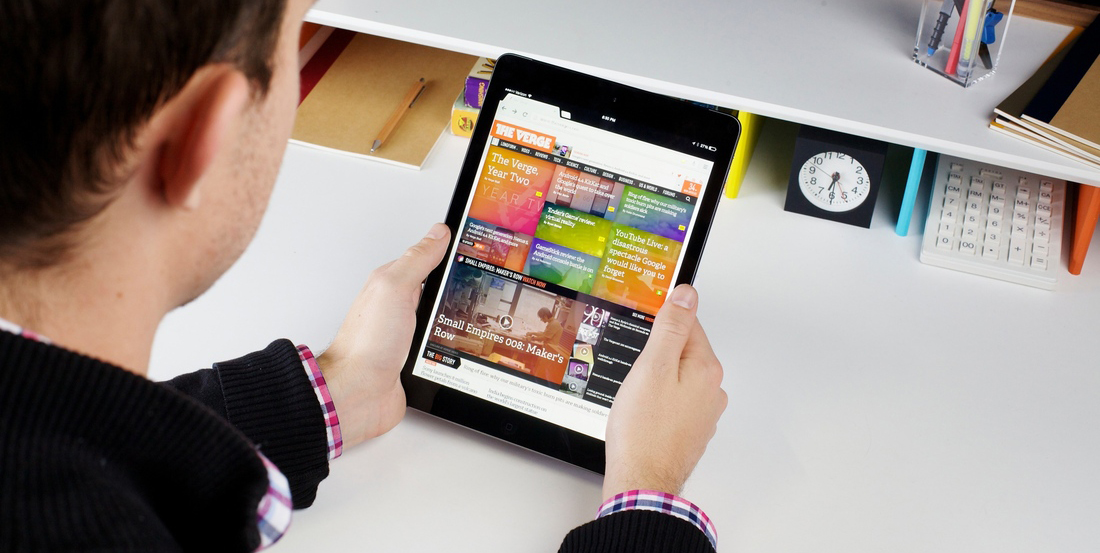
E drept, bateriile se uzeaza si ele in mod natural, astfel ca, in timp, vor ajunge sa reziste din ce in ce mai putin. Daca bateria ta este insa noua, se poate ca modul in care utilizezi iPad-ul in general sa fie de vina pentru consumul excesiv al acumulatorului. Iata deci cateva sfaturi concrete despre cum prelungesti autonomia bateriei la iPad Air.
Evita caldura pe cat posibil
S-a dovedit deja o legatura foarte clara intre caldura mediului ambiant si viteza cu care se descarca un acumulator. Tocmai de aceea este foarte important sa eviti astfel de situatii, mai ales pe timpul verii. Practic, trebuie sa te asiguri ca iPad-ul nu este expus direct la soare. La fel de important insa este sa nu il lasi nici in masina cand aceasta nu este pornita – temperatura habitaclului poate atinge si 70 de grade in zilele toride!
Verifica intervalul de timp setat pentru Auto-Lock
Functia Auto-Lock este cea care iti inchide automat display-ul atunci cand nu folosesti iPad-ul un anumit interval de timp. Asa cum iti poti imagina, mentinerea aprinsa a display-ului consuma baterie, iar daca tu nu folosesti dispozitivul atunci, acea energie este pur si simplu risipita. Pentru a alege un interval de timp care sa iti convina si tie, dar sa fie si avantajos din acest punct de vedere, mergi la Settings – > General – > Auto-Lock. Poti opta pentru orice valoare intre 1 si 5 minute – tu stii cel mai bine cum iti folosesti iPad-ul.
Alege modul WiFi cel mai convenabil
Utilizarea incorecta a Wi-Fi-ului este adesea responsabila de consumul bateriei. Atunci cand este setat pe On, va cauta automat, periodic, retele disponibile in imprejurimi, pentru a se conecta la una din ele. La fel de important este si sa nu setezi conectarea la o retea WiFi fara solicitarea acordului tau. Mergi asadar la Settings -> WiFi -> Ask to Join Networks si activeaza aceasta ultima optiune.
Ajusteaza luminozitatea ecranului
Acesta este unul din aspectele cele mai des ignorate, dar care are un impact semnificativ asupra consumului bateriei unui iPad Air. Pentru a regla corespunzator acest indicativ, trebuie sa mergi la settings -> brightness & wallpaper -> auto brightness setat pe On. Astfel ii dai voie dispozitivului sa isi selecteze automat parametrii optimi.
Renunta la optiunea de a-ti memora locatiile
Exista numeroase aplicatii care vor sa-ti acceseze datele personale, inclusiv locatia la un moment dat, insa in viata de zi cu zi ai prea putina nevoie de ele. Cautarea reperelor si coordonatelor geografice atunci cand chiar nu ai nevoie de ele poate reprezenta o risipa a resurselor iPad-ului. Pentru a o remedia mergi la Setting -> Privacy -> Location Services -> System Services si dezactiveaza de acolo serviciile inutile precum Setting Time Zone, Location Based iAds sau Diagnostics & Usage.
Dezactiveaza toate functiile pe care nu le utilizezi
Ai fi surprins sa descoperi cat de multe aplicatii si functionalitati sunt mentinute active pe un iPad Air. Cateva dintre cele la care poti renunta fara probleme sunt urmatoarele:
- Dynamic Wallpapers: settings -> wallpapers & brightness -> wallpaper -> alege un wallpaper din categoria Sitlls, NU Dynamic;
- Photo Stream: settings -> iCloud -> Photo Stream
- iOS 7 updates: settings -> iTunes & App Store -> Automatic Downloads – seteaza pe Off „Updates”
- Siri / Personal Hotspot: Settings -> General -> Siri / Settings -> Personal Hotspot
